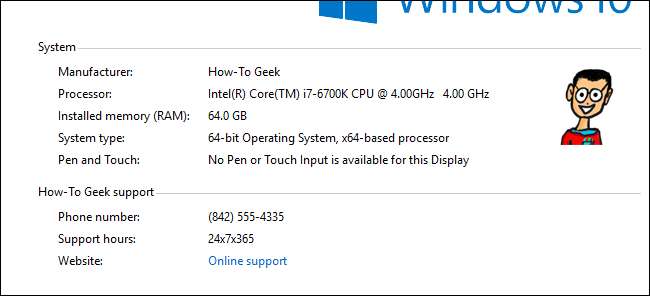
Wenn Sie Ihren PC von einem Anbieter gekauft haben, werden die Herstellerinformationen wahrscheinlich im Fenster "System" angezeigt. Aber wussten Sie, dass Sie es ändern oder sogar hinzufügen können, wenn Sie Ihre eigenen PCs bauen?
VERBUNDEN: So öffnen Sie das Systeminformationsfenster unter Windows 10 oder 8
Das Fenster "System" auf Ihrem PC enthält viele nützliche Informationen, wie z. B. Ihr Prozessormodell, die Menge des installierten Arbeitsspeichers, die Version und Edition von Windows, die Sie ausführen (und vergessen Sie nicht, dass Sie noch mehr davon erhalten können Art von Sachen mit dem Systeminformationstool wenn du es brauchst). Wenn Sie einen vorgefertigten PC verwenden, werden im Fenster auch Herstellerinformationen wie Hersteller, Supportnummer und Website, Supportzeiten und sogar ein Logo angezeigt. Sie können diese Informationen anpassen, wenn sie sich seit dem Kauf Ihres PCs geändert haben. Wenn Sie Ihre eigenen PCs für Familie und Freunde bauen, können Sie auch Ihre eigenen Informationen hinzufügen. Alles, was Sie tun müssen, ist einen kurzen Blick in die Windows-Registrierung zu werfen.
Fügen Sie Informationen zum Herstellerwechsel hinzu, indem Sie die Registrierung manuell bearbeiten
Um die Herstellerinformationen für Ihren PC in einer beliebigen Windows-Version zu ändern, müssen Sie nur einige Änderungen in der Windows-Registrierung vornehmen.
Standardwarnung: Der Registrierungseditor ist ein leistungsstarkes Tool, dessen Missbrauch Ihr System instabil oder sogar funktionsunfähig machen kann. Dies ist ein ziemlich einfacher Hack. Solange Sie sich an die Anweisungen halten, sollten Sie keine Probleme haben. Wenn Sie noch nie damit gearbeitet haben, sollten Sie darüber nachdenken, darüber zu lesen Verwendung des Registrierungseditors bevor Sie anfangen. Und auf jeden Fall Sichern Sie die Registrierung (und dein Computer !) bevor Sie Änderungen vornehmen.
VERBUNDEN: Lernen, den Registrierungseditor wie ein Profi zu verwenden
Öffnen Sie den Registrierungseditor, indem Sie auf Start klicken und "regedit" eingeben. Drücken Sie die Eingabetaste, um den Registrierungseditor zu öffnen und ihm die Berechtigung zu geben, Änderungen an Ihrem PC vorzunehmen.

Verwenden Sie im Registrierungseditor die linke Seitenleiste, um zum folgenden Schlüssel zu navigieren:
HKEY_LOCAL_MACHINE \ SOFTWARE \ Microsoft \ Windows \ CurrentVersion \ OEMInformation
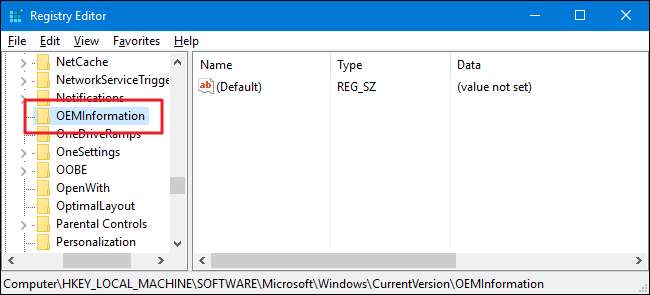
Wenn Ihr PC bereits über Herstellerinformationen verfügt, werden in der Liste mehrere Zeichenfolgenwerte angezeigt
OEMInformation
Schlüssel. Wenn Ihr PC diese Werte nicht hat, müssen Sie sie hinzufügen. Sie können folgende Werte hinzufügen:
- Hersteller
- Modell
- Supportstunden
- SupportPhone
- SupportURL
- Logo
Sie müssen nicht alle Werte hinzufügen - nur die, die Sie anzeigen möchten. Um einen Wert hinzuzufügen, klicken Sie mit der rechten Maustaste auf
OEMInformation
Schlüssel und wählen Sie Neu> Zeichenfolgenwert. Benennen Sie den neuen Wert mit einem der Namen aus der Liste und stellen Sie sicher, dass er genau wie gezeigt ohne Leerzeichen benannt ist.
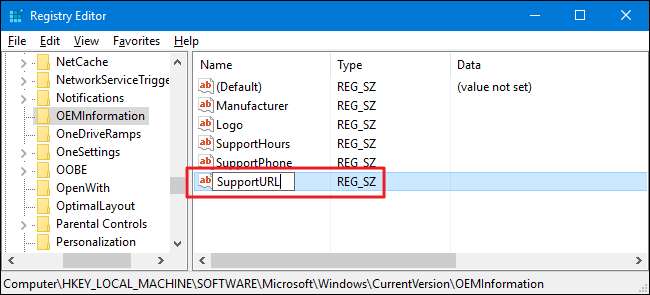
Wenn Sie die gewünschten Werte hinzugefügt haben (oder wenn sie bereits vorhanden waren), doppelklicken Sie auf jeden Wert, um dessen Eigenschaftenfenster zu öffnen, geben Sie die gewünschten Informationen in das Feld "Wertdaten" ein und klicken Sie dann auf "OK". Wenn Sie Informationen ersetzen, möchten Sie möglicherweise die Informationen aufschreiben, die Sie entfernen, damit Sie die Dinge bei Bedarf wieder so platzieren können, wie sie waren.

Wenn Sie ein Logo hinzufügen, geben Sie einfach den vollständigen Pfad zu dem Bild ein, das Sie verwenden möchten. Wenn der Wert bereits vorhanden ist und Sie den aktuellen Pfad verwenden möchten, können Sie den Wert alternativ auf dem Standardwert belassen. Dies ist normalerweise:
C: \ Windows \ System32 \ oemlogo.bmp
Dann müssen Sie nur noch diese Datei durch ein eigenes Bild mit demselben Namen ersetzen. Um die Datei zu ersetzen, benötigen Sie Administratorrechte auf dem PC, da sie sich in einem Systemordner befindet. Um die besten Ergebnisse zu erzielen, sollten Sie ein kleines Logo verwenden - etwa 100 × 100 Pixel.
Wenn Sie die gewünschten Informationen hinzugefügt haben, können Sie den Registrierungseditor schließen. Die Änderungen werden sofort vorgenommen, sodass Sie Ihren PC nicht neu starten müssen. Alle von Ihnen eingegebenen Informationen sollten jetzt im Fenster "System" angezeigt werden.
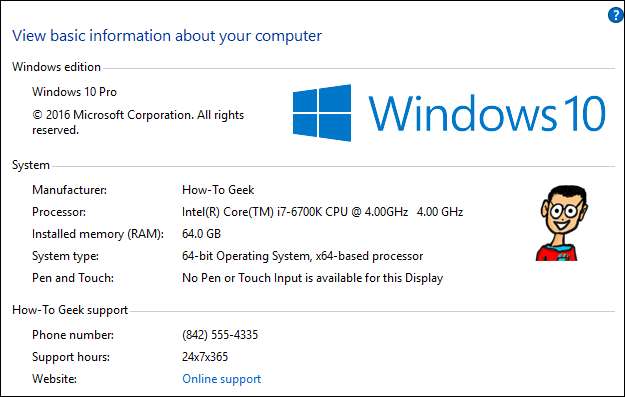
Wenn Sie die Änderungen jemals entfernen möchten, kehren Sie einfach zu zurück
OEMInformation
Geben Sie alle Werte außer dem ein und löschen Sie sie
(Standard)
Wert. Wenn Sie zuvor vorhandene Informationen wiederherstellen möchten, müssen Sie jeden Wert ändern, um die alten Informationen wiederherzustellen.
Laden Sie unsere One-Click-Registrierungs-Hacks herunter
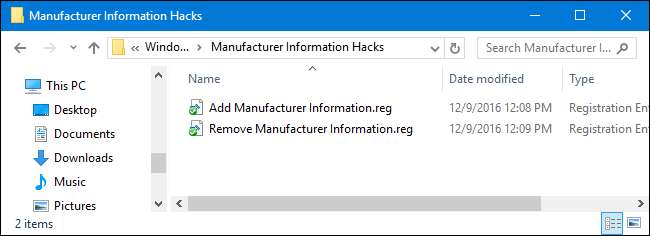
Wenn Sie nicht selbst in die Registrierung eintauchen möchten, haben wir einige Registrierungs-Hacks erstellt, die Sie verwenden können. Der Hack "Herstellerinformationen hinzufügen" fügt alle Werte hinzu, die Sie benötigen. Der Hack "Herstellerinformationen entfernen" entfernt diese Werte. Beide Hacks sind in der folgenden ZIP-Datei enthalten.
Herstellerinformations-Hacks
Da wir nicht wissen, welche Informationen Sie hinzufügen möchten, müssen Sie diese Hacks natürlich ein wenig bearbeiten, bevor Sie sie verwenden. Klicken Sie nach dem Herunterladen und Entpacken mit der rechten Maustaste auf den Hack "Herstellerinformationen hinzufügen" und wählen Sie im Kontextmenü den Befehl "Bearbeiten".
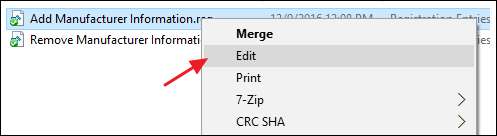
Dies öffnet den Hack im Editor. Ersetzen Sie die Informationen im Hack durch die Informationen, die Sie verwenden möchten. Sie möchten beispielsweise "Herstellername" durch den tatsächlichen Namen ersetzen, den Sie verwenden möchten. Stellen Sie einfach sicher, dass Sie die Anführungszeichen beibehalten. Und wenn einige Informationen nicht enthalten sein sollen, z. B. eine Support-Telefonnummer, können Sie einfach die gesamte Zeile löschen.
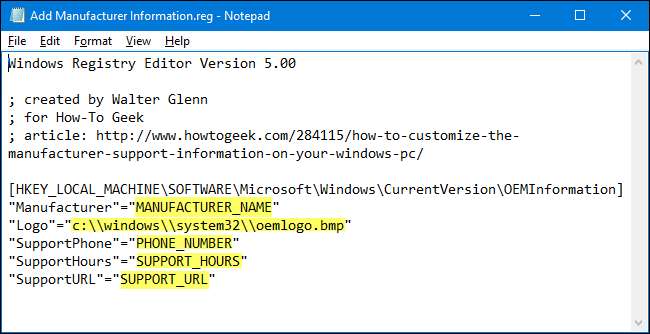
Wenn Sie mit den Änderungen fertig sind, speichern Sie die Datei und doppelklicken Sie darauf, um sie auf Ihre Registrierung anzuwenden.
Ja, das Ändern des Hacks ist fast so viel Arbeit wie das einfache Aufrufen der Registrierung. Wenn Sie jedoch Herstellerinformationen erstellen möchten, die Sie schnell zu mehreren PCs hinzufügen können, sparen Sie mit diesem Hack viel Zeit.
VERBUNDEN: So erstellen Sie Ihre eigenen Windows-Registrierungs-Hacks
Diese Hacks sind wirklich nur die
OEMInformation
Schlüssel, auf die Werte reduziert, über die wir im vorherigen Abschnitt gesprochen haben, und dann in eine .REG-Datei exportiert. Durch Ausführen der Hacks wird nur der Wert geändert. Und wenn Sie gerne mit der Registrierung herumspielen, lohnt es sich, sich die Zeit zum Lernen zu nehmen
wie man eigene Registry-Hacks macht
.







